ISO este un format special în carefișierele sunt convertite pentru emulare pe unitățile virtuale. Puteți monta o imagine similară fără unități terțe sau o puteți scrie pe o unitate flash USB / disc și o puteți utiliza pe alte computere. În majoritatea cazurilor, fișierele ISO sunt utilizate pentru a crea suporturi bootabile cu o distribuție a sistemului de operare Windows. Să ne dăm seama cum să realizăm o imagine ISO, cum să o înregistrăm pe un suport extern etc.
În toate modurile
Situație standard - trebuie să scriețifișiere pe un disc sau unitate flash în format imagine pentru a utiliza ulterior dispozitivul ca unitate de boot. Acest lucru poate fi util atunci când instalați sistemul de operare, când utilizați programe de urgență care nu necesită Windows pentru a funcționa, astfel încât acestea să poată fi lansate direct de pe o unitate flash USB înainte de pornirea sistemului de operare.
În primul rând, utilizatorul trebuie să găsească și să descarcefișierele necesare înainte de a face o imagine ISO. În cazul sistemului de operare, distribuțiile sunt deja ambalate în acest format, deci nu trebuie să faceți nimic manual - trebuie doar să scrieți datele pe unitate printr-un program special (mai multe despre asta mai jos).
Este necesar să creați un fișier ISO folosind funcționalitateautilitati speciale. Cel mai adesea, cu ajutorul lor, se efectuează un set de acțiuni - atât crearea de imagini, cât și înregistrarea lor pe o unitate flash USB / disc. Să luăm în considerare opțiunea care utilizează programul UltraISO.
UltraISO
Puteți descărca acest program gratuit de pe site-ul dezvoltatorilor. După instalare, lansați aplicația și urmați acești pași:
- Utilizați exploratorul din partea de jos a ferestrei pentru a selecta fișierele necesare. Acestea vor apărea în zona principală - conținutul imaginii viitoare este afișat acolo.
- Acum faceți clic pe butonul „Fișier” - „Salvare ca”.
- Introduceți un nume pentru viitorul fișier ISO, selectați un director pentru salvare și faceți clic pe „Salvare”.
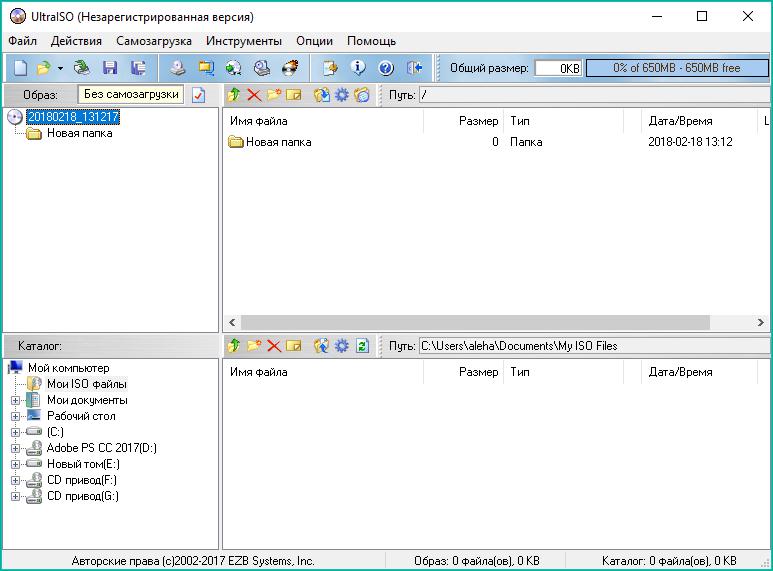
De asemenea, puteți crea o imagine ISO copiind date de pe suport fizic:
- Faceți clic pe butonul „Boot” și selectați „Create Hard Disk Image” din meniu.
- Specificați calea către unitatea unde se află discul și faceți clic pe OK.
- Așteptați până când programul copiază datele în format ISO și salvați-le în folderul dorit de pe hard disk.
Cum se face o imagine ISO a Windows?
În cazul unui sistem de operare, nu trebuiecreați manual fișier ISO. Puteți descărca un kit de distribuție gata făcut pentru a scrie pe o unitate flash USB. O mare varietate de ediții și ansambluri se găsesc pe trackere torrent majore. Cu toate acestea, dacă aveți nevoie de versiunea oficială a Windows 10 de la Microsoft, atunci utilizați următoarea metodă:
- Deschideți site-ul oficial.
- Faceți clic pe butonul „Descărcați instrumentul acum”.

- Va începe descărcarea fișierului MediaCreationTool.exe, care trebuie executat după descărcare.
- Apoi, urmați instrucțiunile pentru alegerea ediției OSși un dispozitiv de stocare pentru înregistrare. Avantajul acestei metode este că puteți face două lucruri simultan - descărcați imaginea cu sistemul de operare și scrieți-o pe unitate în modul automat (nu vi se cere nimic).

Acum știi cum să faci o imagine ISO a Windowsbootabil imediat, fără fișiere și programe suplimentare folosind un singur utilitar de la Microsoft. Exact aceeași aplicație a fost creată pentru confortul descărcării și înregistrării unei imagini din Windows 8.
Dacă aveți nevoie de Windows 7 sau mai vechi, va trebui să creați o imagine ISO ca unitate de pornire prin intermediul software-ului terților. Să ne dăm seama cum să facem acest lucru.
Scriem imaginea pe unitate
Dacă totul este clar cu noile versiuni ale sistemului de operare Windows, atunciDar versiunile anterioare sau alte fișiere din care trebuie să creați un disc de pornire sau o unitate flash USB? Funcționalitatea utilitarului UltraISO vine din nou în ajutor. Cu ajutorul său, vom putea înregistra rapid datele necesare:
- Pregătiți o unitate flash USB / disc, imagine ISO (instrucțiunile de creare sunt găsite mai sus în articol) și rulați programul în sine.
- Acum faceți clic pe butonul „Boot” și selectați „Burn Hard Disk Image” din meniu.
- În fereastra care se deschide, trebuie să specificați unitatea de disc, să selectați locația imaginii înregistrate pe hard disk și să faceți clic pe butonul „Burn”.
- Așteptați până la sfârșitul procedurii și scoateți dispozitivul de pe computer.

După cum puteți vedea, faceți ca imaginea ISO să poată fi pornită șiscrierea pe o unitate flash USB sau pe un disc este destul de simplă. În plus față de programul UltraISO descris, puteți utiliza funcționalitatea Daemon Tools, Alcohol 120 și aplicații similare.
În cazul Windows 8 sau 10, se recomandă imediataccesați site-ul oficial și descărcați un utilitar special pentru crearea unui disc bootabil. Deci, veți economisi mult timp căutând ansamblul necesar al sistemului de operare și analizând funcționalitatea programului pentru înregistrare.











